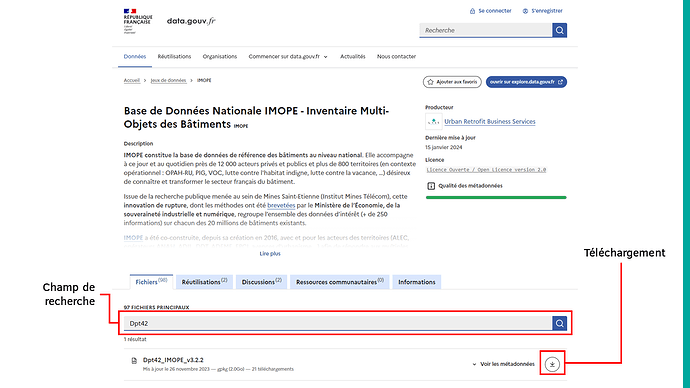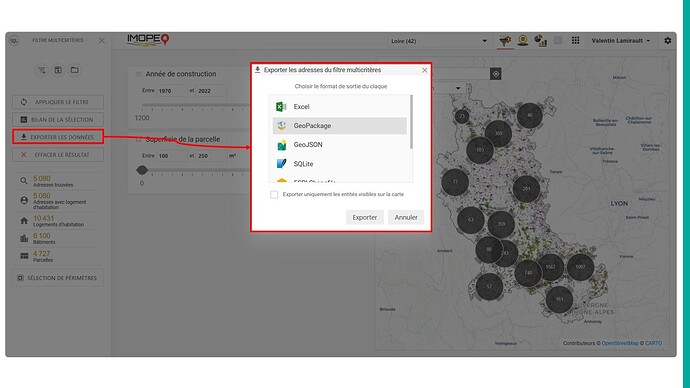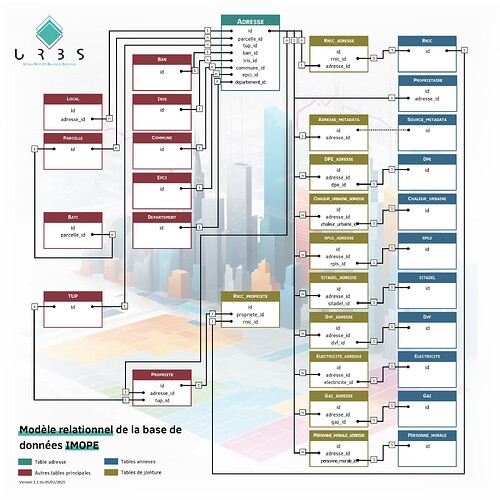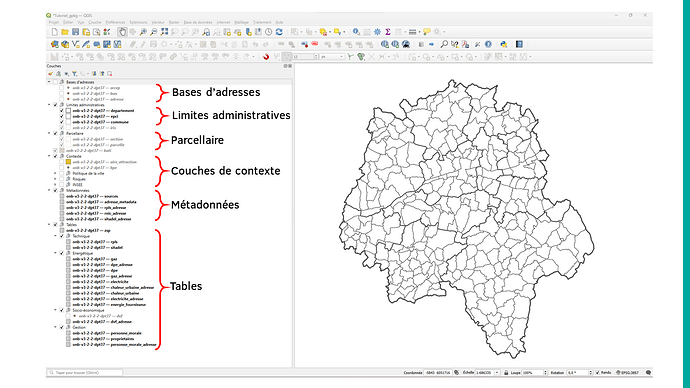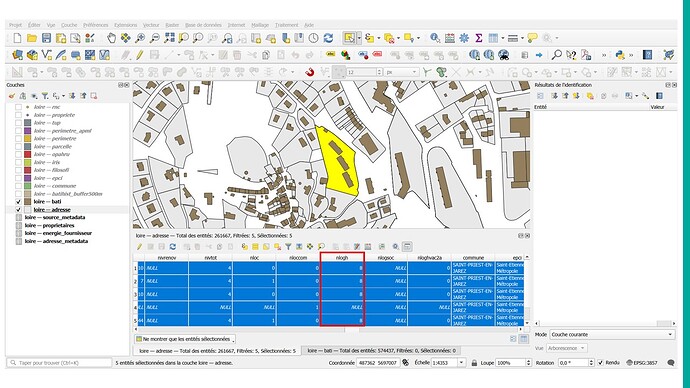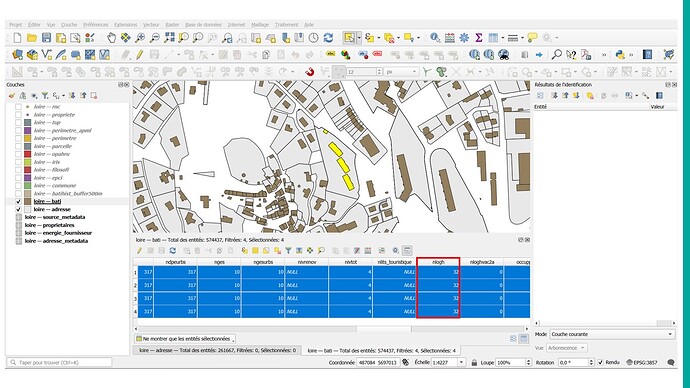![]() Prérequis :
Prérequis :
- Savoir utiliser un logiciel de SIG, être familier des notions de couches sig, jointure et table attributaire. Nous utiliserons QGis dans ce tutoriel, mais tout autre logiciel prenant en charge le format .gpkg convient.
Les GeoPackages c’est quoi ?
GeoPackage est le format de donnée proposé par défaut pour accéder à la base IMOPE. Ce format de données présente l’avantage d’être ouvert, non propriétaire et non lié à un système d’exploitation particulier. Il peut contenir à la fois des données géospatiales vectorielles, raster ou simplement des tables attributaires.
Ce format de données permet de diffuser la base IMOPE sous la forme d’un seul fichier .gpkg et de la manipuler dans la plupart des logiciels de SIG ou dans tout autre application gérant du SQLite.
Informations générales
Le système de coordonnées de référence est le suivant : EPSG :3857 – WGS 84.
Le nombre de tables présentes dans le Géopackage varie selon les sources : un Géopackage open data téléchargé sur data.gouv, un export direct depuis l’application, un Géopackage livré par nos incluant des données premium ou conventionnées.
Télécharger les GeoPackages
Tout ou partie de la base IMOPE est disponible au format .gpkg :
- Sur data.gouv par département pour ce qui concerne IMOPE Open à la maille de l’adresse et du bâtiment issues de l’analyse, du traitement, du redressement et de la fusion des bases nationales.
- Dans les espaces sécurisés mis à disposition de nos partenaires pour la base augmentée (IMOPE DF, IMOPE Local, IMOPE Premium, selon les packs souscrits).
- Directement depuis les différentes versions de l’ONB dans l’outil de cartographie ou dans le filtre multicritère.
Téléchargement depuis data.gouv
Sur le site data.gouv il est possible de télécharger la base IMOPE Open gratuitement et pour chaque département de France Métropolitaine.
Pour télécharger ces GeoPackages, il vous suffit de vous rendre sur le site data.gouv puis de rechercher le département qui vous intéresse.
Téléchargement d’un GeoPackage depuis data.gouv
Téléchargement depuis votre espace sécurisé
Pour nos partenaires nous fournissons la base IMOPE avec les différents packs souscrits au format GeoPackage dans un espace sécurisé.
Les liens et mot de passe de connexion sont fournis par mail dès la production sur votre territoire achevée.
Téléchargement d’un GeoPackage depuis votre espace sécurisé mis à disposition par URBS.
Téléchargement depuis la cartographie de l’ONB ou de l’ONB+
Lorsque qu’un périmètre est sélectionné et la table attributaire ouverte, il vous est possible d’exporter les données de la cartographie sous la forme d’un géopackage.
Pour se faire, cliquez sur Exporter puis sélectionner le format GeoPackage. Par défaut, toutes les entités du périmètres sont exportées dans le GeoPackage. Il est également possible d’exporter uniquement les entités visibles sur la carte en cochant la case dédiée.
Dans l’ONB et l’ONB+, chaque export est limité à 10 000 entités et inactif pour les données prédites (Classe DPE IA, classe GES IA, Type de chauffage IA, Energie chauffage IA, Prix de ventre au m² IA, Ecart au prix du marché).
Dans l’ONB Territoire, l’ensemble des entités de ce périmètre peuvent être exportées. Il est également possible d’exporter uniquement les entités visibles sur la carte en cochant la case dédiée.
Export de la table attributaire dans différents formats
Téléchargement depuis le filtre multicritère de l’ONB+ Territoire
![]() Disponibilité : ONB+ Territoire
Disponibilité : ONB+ Territoire
Dans le filtre multicritère, une fois qu’une sélection a été opérée, l’option « Exporter » vous permet d’exporter le contenu d’un scénario de filtres au format GeoPackage. Dans ce cas, seuls les résultats du filtre sont exportés.
Export des données issues du filtre multicritère
Utiliser les GeoPackages
Dans le cadre de ce tutoriel, nous utiliserons le logiciel de SIG QGIS. Nous vous conseillons de connaître les bases de ce logiciel et d’être familier des notions de couches sig, jointure et table attributaire avant de poursuivre ce tutoriel.
Si vous souhaitez apprendre à utiliser QGIS, le CNRS met à disposition un ensemble de tutoriels permettant d’appréhender les principales fonctionnalités de ce logiciel.
Si vous n’êtes pas familier de QGIS, nous vous recommandons le tutoriel réalisé et maintenu par l’UMR Passages.
Tout autre logiciel de SIG supportant la lecture du format GeoPackage convient également (ArcGis, MapInfo, GvSIG, …). QGis ayant cet intérêt d’être un logiciel libre.
Chargement dans QGis
Pour charger un GeoPackage dans QGis il vous suffit de suivre les trois étapes suivantes :
- Si le fichier téléchargé est au format.zip, décompressez l’archive.
- Glissez déposez le fichier .gpkg dans QGIS
- Une fenêtre s’ouvre dans le logiciel. Attendez que toutes les couches soient lues, puis cliquez sur Ajouter une couche
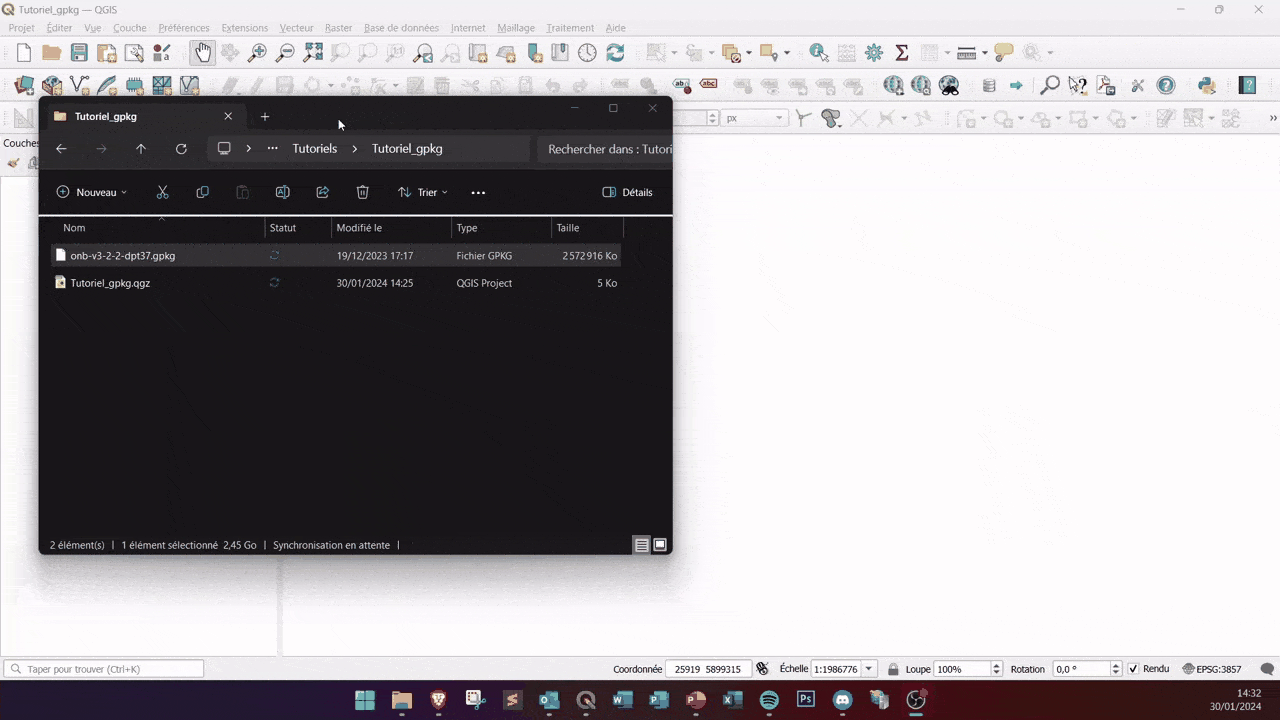
Descriptif des données disponibles
Modèle relationnel de la base de données
La base de données IMOPE est organisée de la manière suivante :
- Une table adresse, table principale décrivant le parc bâti existant à la granularité de l’adresse (lire par ailleurs le sujet sur la granularité des données)
- Des autres tables principales, permettant d’interroger et de mettre en relation de multiple objets : ban, bâti, parcelle, TUP, local, iris, commune, epci… Les identifiant de ces tables sont repris dans la table adresse afin de li
- Des tables annexes, lesquelles viennent compléter la table adresse en donnant des informations plus complètes sur certaines thématiques.
- Des tables de jointure, qui permettent de faire la jointure entre la table adresse d’une part et les autres tables d’autre part.
- Des calques (non représentés sur l’infographie ci-dessous), qui permettent de contextualiser les informations des autres tables. Ces calques ne comprennent généralement pas de lien sous la forme d’un identifiant.
Notez qu’il s’agit d’une version maximaliste de la base de données. En fonction du partenariat, de l’outil depuis lequel vous l’avez extrait ou téléchargé, la base peu contenir tout ou partie des tables présentées dans le graphique ci-dessous. Dans tous les cas, à chaque livraison de données une documentation est incluse et permet de décrire les tables et les attributs présents dans la base mise à disposition.
GeoPackages téléchargés directement depuis l’ONB ou l’ONB+
Les GeoPackages téléchargés directement depuis la cartographie de l’ONB ou l’ONB+ contiennent deux couches : la couche bâti et la couche adresse et ce uniquement pour l’attribut visible dans la table attributaire.
Les GeoPackages téléchargés depuis le filtre multicritère comprennent uniquement la couche adresse issue du résultat du filtre et ce avec le ou les attributs filtrés.
GeoPackages mis à disposition ou téléchargés depuis data.gouv
Les GeoPackages mis à disposition ou téléchargés depuis data.gouv contiennent les informations suivantes :
Contenu des GeoPackages open data et exemple de visualisation
Les GeoPackages mis à disposition de nos partenaires contiennent ce socle de base ainsi que l’ensemble des données supplémentaires souscrites.
Granularité de l’information dans les Géopackages
Dans les Géopackages les granularités des informations sont les mêmes que celles présentes dans l’ONB. Il convient néanmoins d’être vigilant sur certaines subtilités lorsqu’on les manipule.
Table adresse
Dans les géopackages, la table adresse est associée à des géométries à la granularité de la parcelle. Chaque parcelle pouvant être associée à plusieurs adresses, les géométries peuvent parfois se superposer.
Dans cet exemple, 5 adresses sont associées à la même parcelle. Ces cinq adresses sont associées à des géométries similaires lesquelles se superposent. Elles représentent un total de 32 logements.
NB : notez que dans les Géopackages livrés à partir de janvier 2025 aux territoires la géométrie associée aux adresses peut être le point. Cela est dû à un changement dans notre process qui privilégie les géométries de la BAN/ARCEP à celles des parcelles. Une jointure avec les parcelles cadastrales restent néanmoins possible grâce aux « parcelle_id » (voir modèle relationnel de la base de données plus haut).
Table « bâti »
Dans les géopackages comme dans l’ONB, la table bâti présente une agrégation des valeurs des adresses de la parcelle correspondante. Ainsi, pour chaque bâtis d’une même parcelle, on retrouve les mêmes informations.
Dans cet exemple, les quatre bâtis de la parcelle présente la même synthèse des informations contenus dans les 5 adresses associées à la parcelle. Par exemple, on a bien la somme du nombre de logements de chaque adresse.
![]() Une suggestion ? Un retour sur le contenu des GeoPackages ? Nous sommes preneurs ! N’hésitez pas à partager vos remarques en réponse à ce message.
Une suggestion ? Un retour sur le contenu des GeoPackages ? Nous sommes preneurs ! N’hésitez pas à partager vos remarques en réponse à ce message.